No products in the cart.
آموزش Maya : مدل سازی تانک جنگی – قسمت پنجم

آموزش Maya : مدل سازی تانک جنگی – قسمت پنجم
توی این آموزش، مدل سازی تانک جنگی رو با Maya با هم می بینیم. از مدل سازی Low Poly شروع کرده و بعد هم به UV Mapping و مدل سازی High Poly و Baking و Texturing می رسیم.
با ” آموزش Maya : مدل سازی تانک جنگی ” با ما همراه باشید…
- سطح سختی: متوسط
- مدت آموزش: 60 تا 80 دقیقه
- نرم افزار استفاده شده: Autodesk Maya
” آموزش Maya : مدل سازی تانک جنگی – قسمت اول “
” آموزش Maya : مدل سازی تانک جنگی – قسمت دوم “
” آموزش Maya : مدل سازی تانک جنگی – قسمت سوم “
” آموزش Maya : مدل سازی تانک جنگی – قسمت چهارم “
گام چهل و یکم
سه تا راسی که می بینین رو انتخاب کرده و اون ها رو جا به جا می کنیم.

گام چهل و دوم
همچنان که این رئوس انتخاب شدن، دو تا راس آخر رو هم انتخاب می کنیم. اون ها رو روی محور X به صورتی که می بینین Scale می کنیم تا با تصویر مرجع هماهنگ بشه.
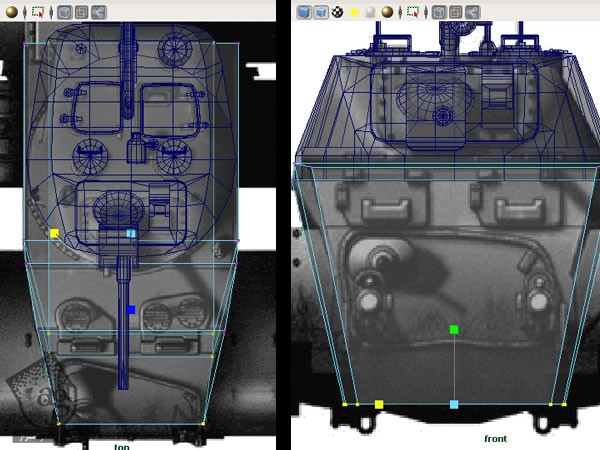
گام چهل و سوم
رئوس پایین رو انتخاب کرده و اون ها رو یک مقدار به عقب می بریم. یک Edge Loop دیگه با استفاده از ابزار Insert Edge Loop اضافه می کنیم.

گام چهل و چهارم
لبه جلویی رو انتخاب کرده و اون رو چندین بار اکسترود می کنیم.
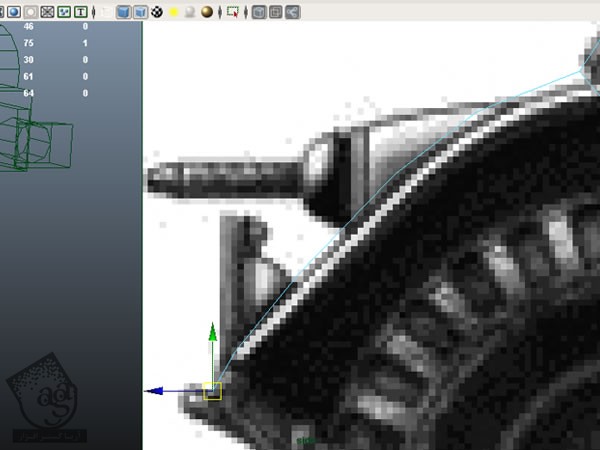
گام چهل و پنجم
وارد نمای Top یا بالا میشیم. رئوس رو طوری جا به جا می کنیم که به صورت زیر در بیاد.
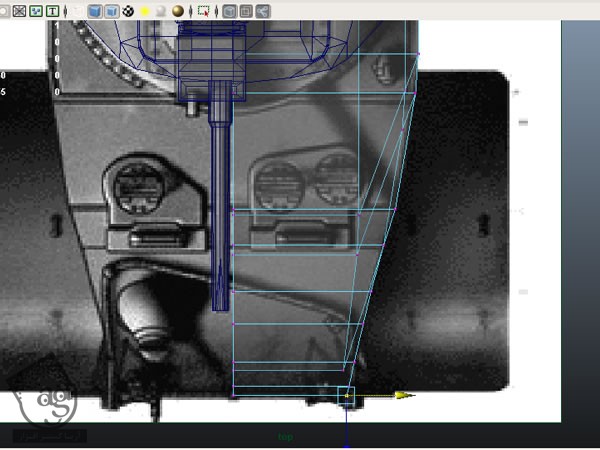
گام چهل و ششم
این لبه ها رو انتخاب کرده و اون ها رو به سمت پایین اکسترود می کنیم.
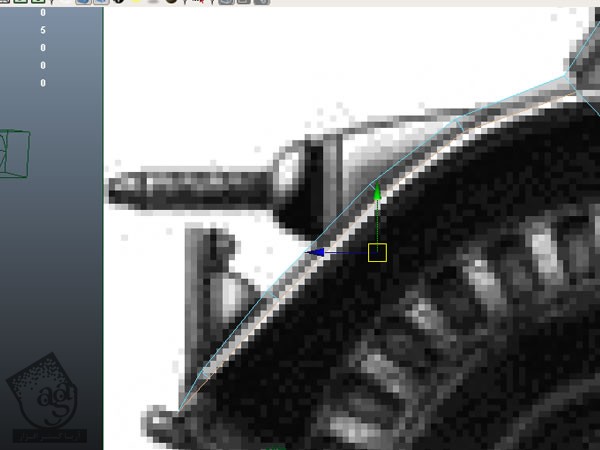
گام چهل و هفتم
سطوحی که می بینین رو انتخاب کرده و اون ها رو اکسترود کرده و یک مقدار به عقب می بریم.
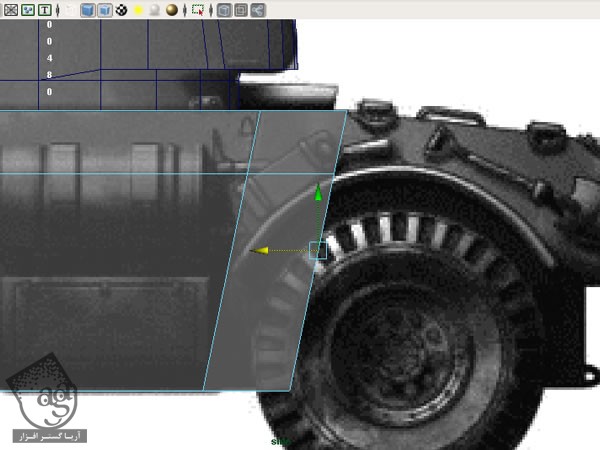
گام چهل و هشتم
سطوح انتخاب شده رو بار دیگه اکسترود کرده و اون ها رو به عقب می بریم. اون ها رو روی محور X به صورتی که می بینین Scale می کنیم.
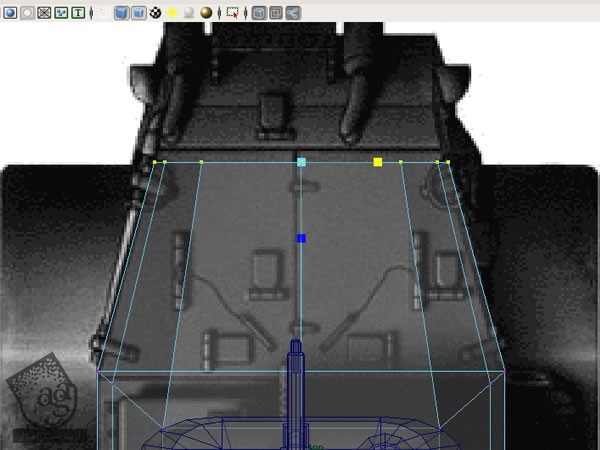
گام چهل و نهم
وارد نمای Side یا کناری میشیم. رئوس رو طوری جا به جا می کنیم که با تصویر هماهنگ بشه. بعد هم رئوس میانی رو به پایین می بریم.

گام پنجاه ام
سطوح بالایی رو انتخاب کرده و اون ها رو اکسترود می کنیم. وارد Vertex Mode میشیم و رئوس رو جا به جا می کنیم.
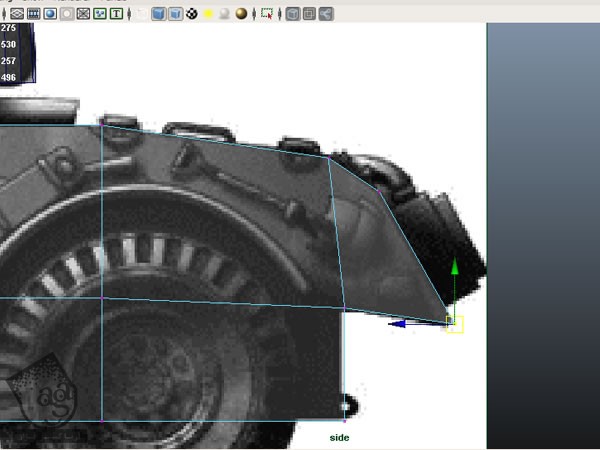
گام پنجاه و یکم
وارد نمای Top میشیم و رئوس سطحی که اکسترود کردیم رو جا به جا می کنیم.
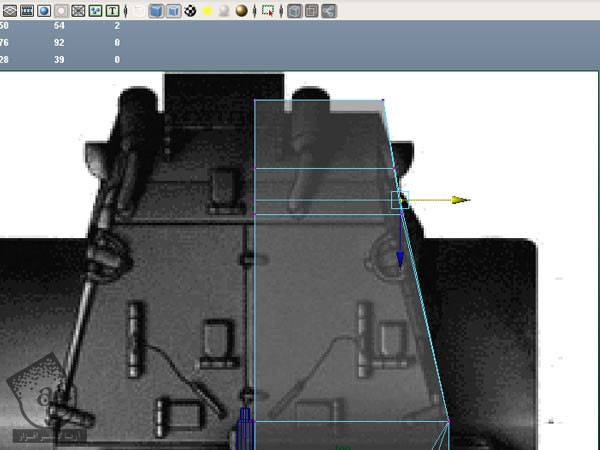
گام پنجاه و دوم
وارد نمای Side یا کناری میشیم و سطوح رو با تصویر مرجع هماهنگ می کنیم.
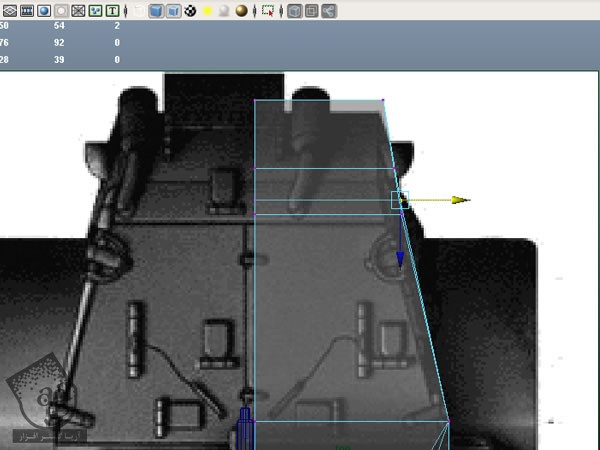
گام پنجاه و سوم
این دو راس رو انتخاب کرده و اون ها رو با ابزار Move روی محور X و Z جا به جا می کنیم.
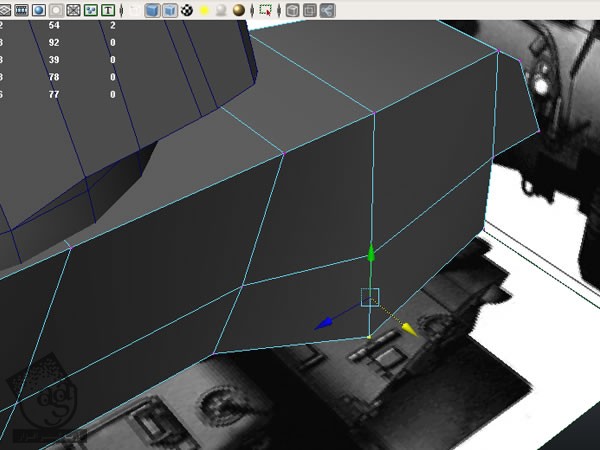
گام پنجاه و چهارم
وقتی شکل اصلی تمام شد، اون رو روی محور X آینه می کنیم .
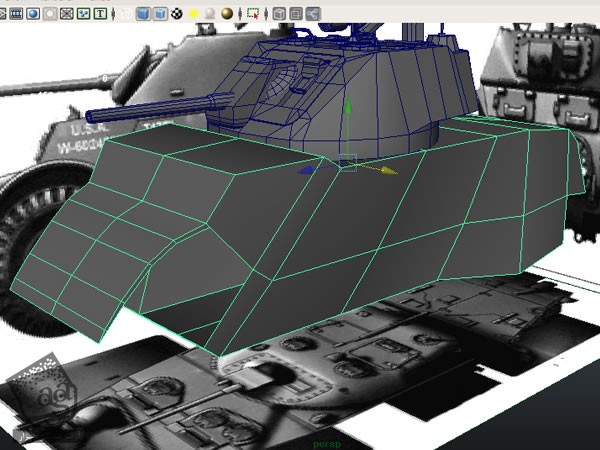
گام پنجاه و پنجم
یک Cylinder یا استوانه 24 وجهی درست می کنیم. سطوح وسط و پایین رو انتخاب کرده و اون ها رو حذف می کنیم.
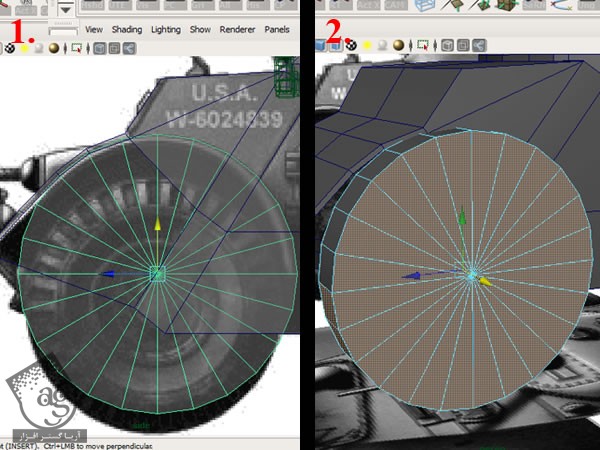
گام پنجاه و ششم
وارد Vertex Mode میشیم. رئوس رو طوری جا به جا می کنیم که با تصویر هماهنگ بشه.
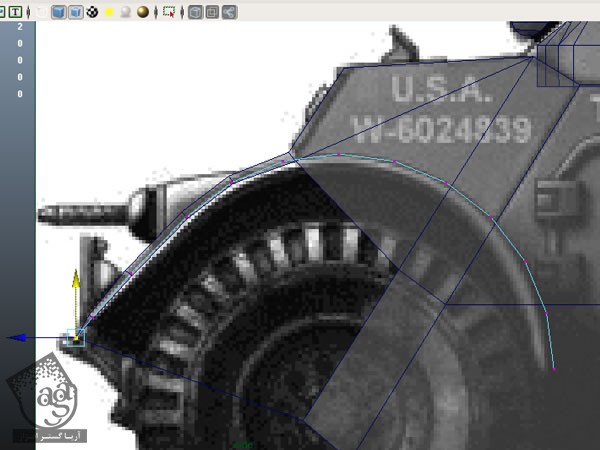
گام پنجاه و هفتم
تمام سطوح رو انتخاب کرده و اون ها رو به سمت پایین اکسترود می کنیم.
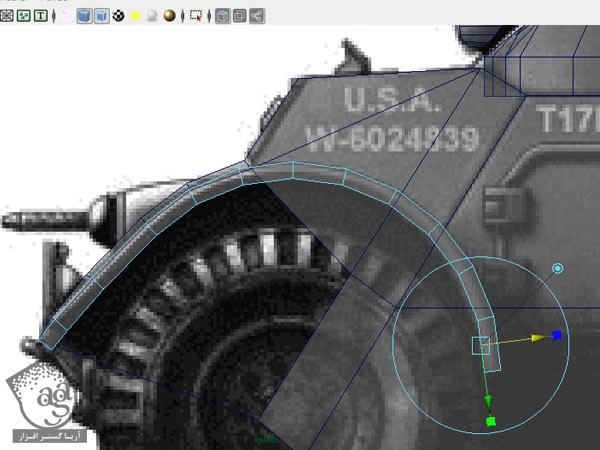
گام پنجاه و هشتم
سطوح کناری رو انتخاب کرده و اون ها رو به مرکز اکسترود می کنیم. بعد هم سطح پایین میانی مش رو انتخاب کرده و اون ها رو به پایین اکسترود می کنیم.
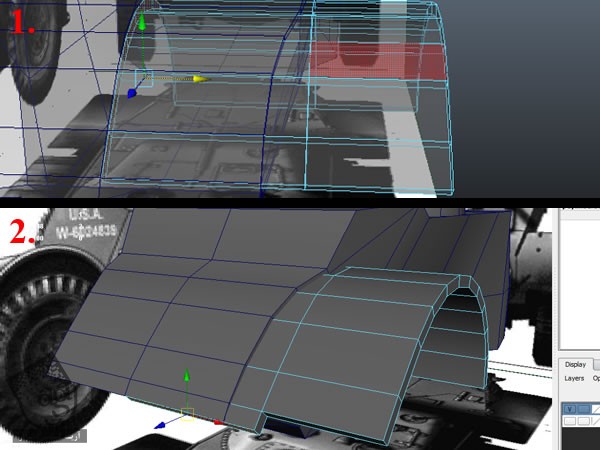
گام پنجاه و نهم
سطوح میانی پایین و کناری رو انتخاب کرده و اون ها رو حذف می کنیم.
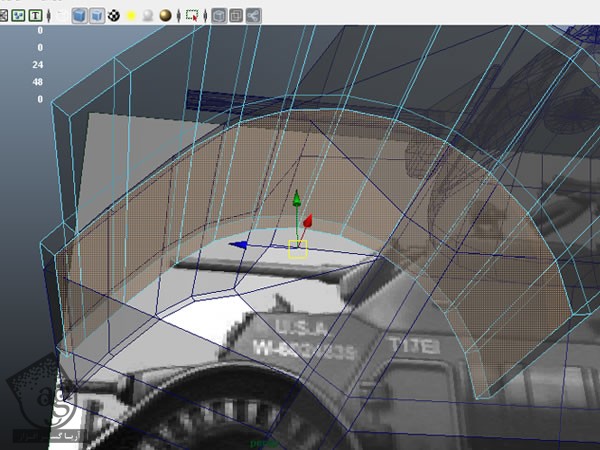
گام شصت ام
لبه پایینی بخش جلویی رو انتخاب کرده و سه بار اکسترود کرده و جا به جا کرده و Snap می کنیم.
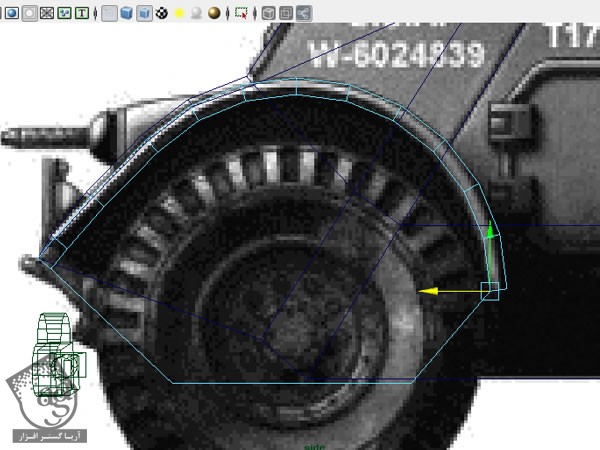
گام شصت و یکم
وارد Vertex Mode میشیم. رئوس Snap شده رو انتخاب کرده و اون ها رو با هم ادغام می کنیم. یکی از لبه های باز رو انتخاب کرده و حفره رو پر می کنیم.

توصیه می کنم دوره های جامع فارسی مرتبط با این موضوع آریاگستر رو مشاهده کنید:
صفر تا صد آموزش آرنولد در مایا
صفر تا صد آموزش ریگینگ کاراکتر در مایا
صفر تا صد آموزش سینمافوردی – پک 1
صفر تا صد آموزش سینمافوردی – پک 2
گام شصت و دوم
با استفاده از ابزار Split Polygon، اول از همه سطح رو به دو قسمت تقسیم می کنیم. Polygon بالا رو به همون طور باقی میزاریم.
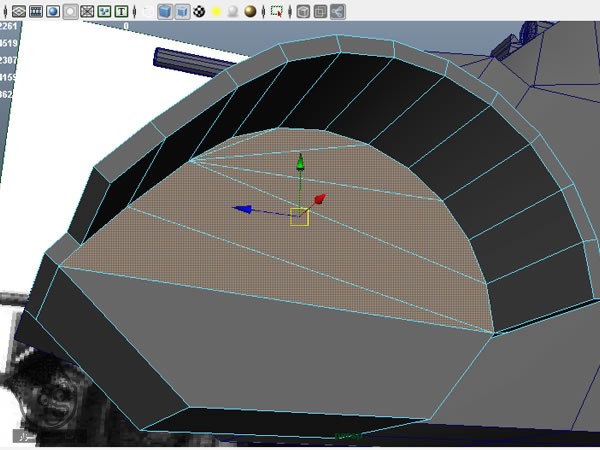
گام شصت و سوم
اون رو آینه کرده و این قسمت رو تکمیل می کنیم.
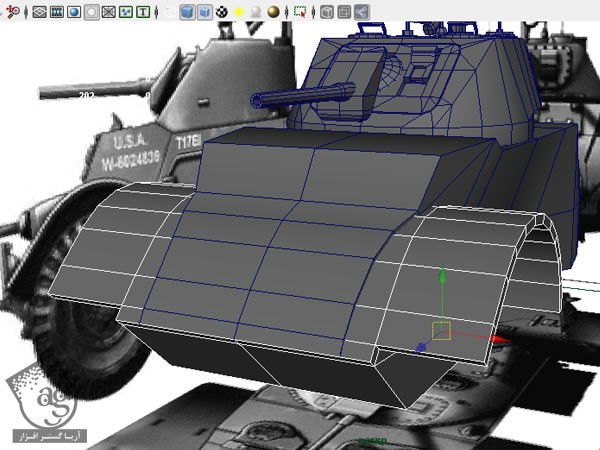
گام شصت و چهارم
انحنای چرخ جلویی ماشین رو Duplicate کرده و سطوح داخلی رو انتخاب و حذف می کنیم. وارد Vertex Mode میشیم.
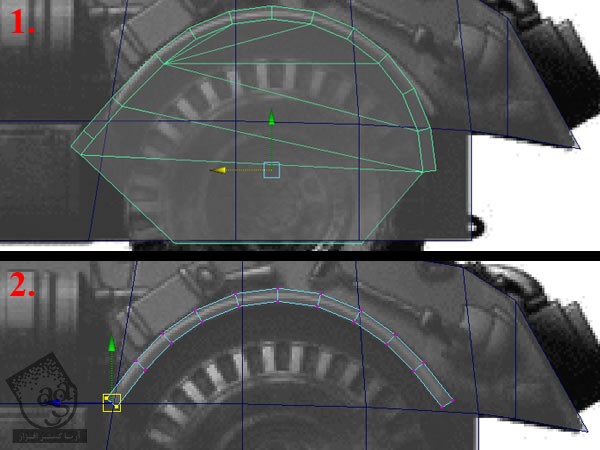
گام شصت و پنجم
سطوح داخلی مش رو انتخاب و حذف می کنیم. وارد Vertex Mode میشیم. هر دو سمت داخلی رو انتخاب کرده و اون ها رو روی محور X به صورتی که می بینین Scale می کنیم.
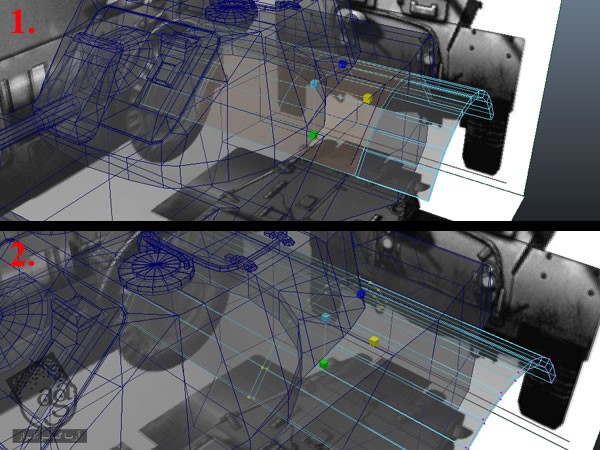
گام شصت و ششم
وارد نمای Top میشیم. یک استوانه 12 وجهی درست کرده و سطوح داخلی و نیمه پایینی سطوح افقی رو انتخاب می کنیم.
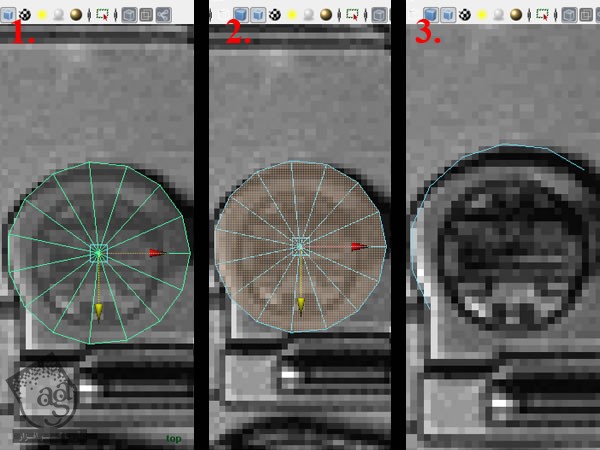
گام شصت و هفتم
لبه پایانی رو انتخاب کرده و اکسترود می کنیم. آخرین رئوس Snap شده رو انتخاب کرده و ادغام می کنیم.
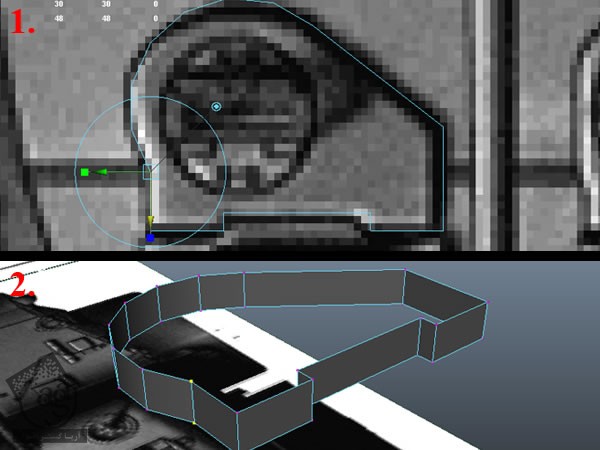
گام شصت و هشتم
هر کدوم از لبه های باز رو انتخاب کرده و حفره رو Fill می کنیم. با استفاده از ابزار Split Polygon، سطح رو برش میدیم.
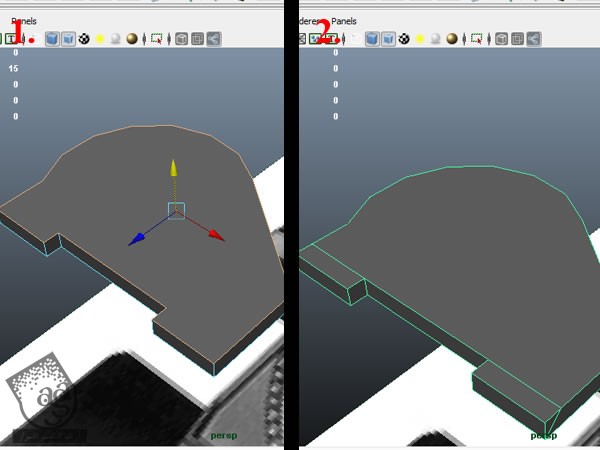
گام شصت و نهم
یک بار دیگه با ابزار Split Polygon لبه های باقی مونده رو برش میدیم.
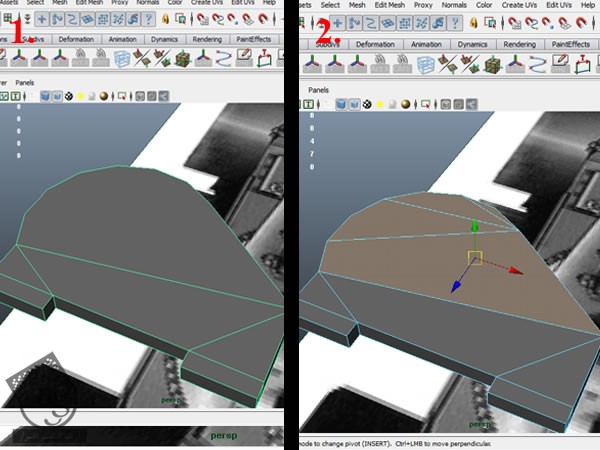
گام هفتاد ام
جهت مش رو درست کرده و رئوس جلویی پایین رو انتخاب کرده و به جلو می بریم. بعد هم یک لبه دیگه با ابزار Split Polygon به هر سمت اضافه می کنیم.
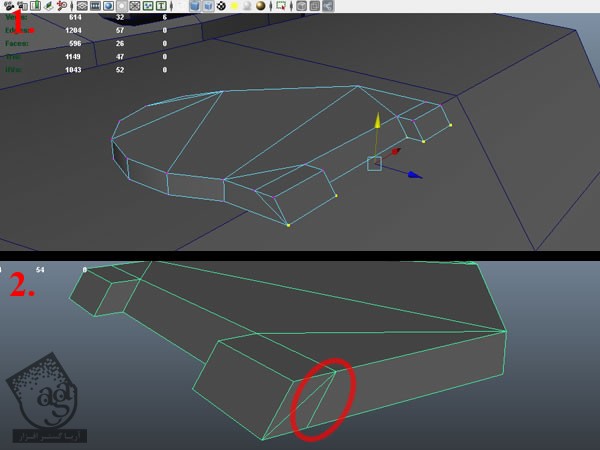
گام هفتاد و یکم
لبه های پایینی هر دو طرف رو انتخاب کرده و اون ها رو اکسترود کرده و به پایین می بریم. لبه ها رو Snap و ادغام می کنیم.
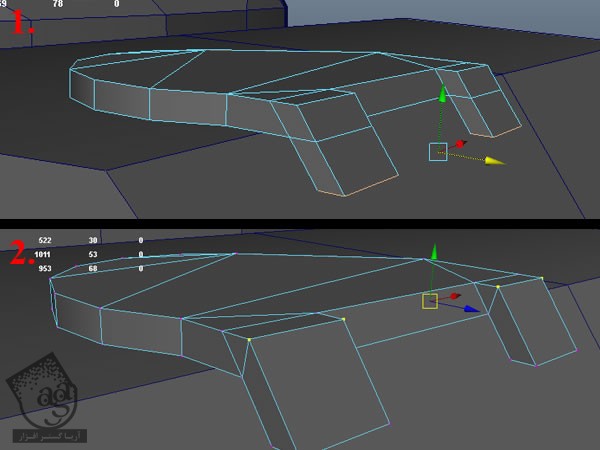
گام هفتاد و دوم
چهار تا لبه پایین رو انتخاب کرده و اون ها رو یک مقدار به پایین می بریم. با استفاده از ابزار Append Polygon، دو تا حفره رو پر می کنیم.
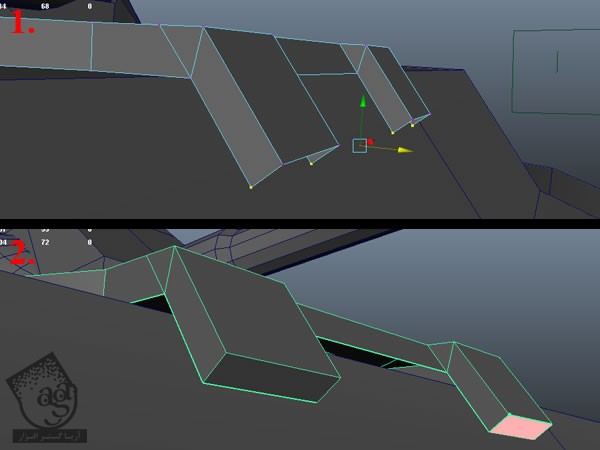
گام هفتاد و سوم
با استفاده از ابزار Append Polygon، سطوح پشتی رو پر کرده و سه تا لبه رو اکسترود کرده و اون ها رو Snap می کنیم.
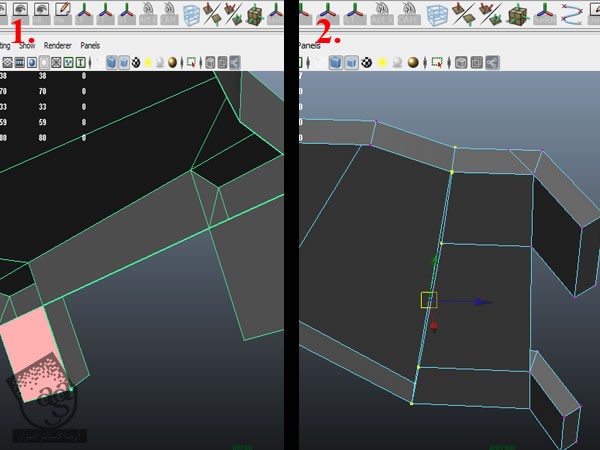
گام هفتاد و چهارم
میریم سراغ امکان Make Live و یک Polygon دیگه درست می کنیم. سطح پایین رو اکسترود کرده و راس رو جا به جا می کنیم.
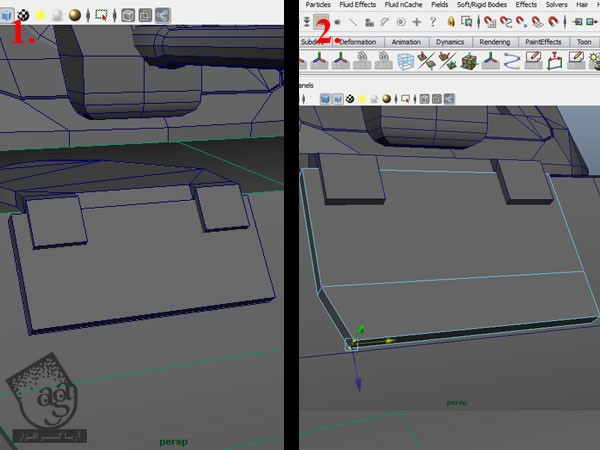
گام هفتاد و پنجم
مکعب وسط رو Duplicate کرده و سمت چپ قرار میدیم. بعد هم سطوح پایینی رو حذف می کنیم. همون مکعب رو بار دیگه Duplicate کرده و در پایین قرار میدیم.
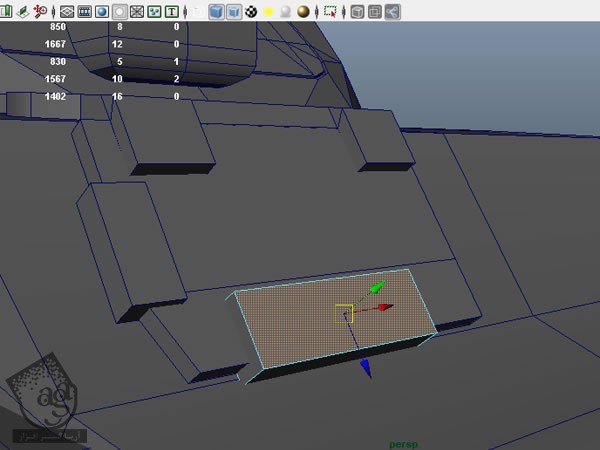
گام هفتاد و ششم
ابزار Insert Edge Loop رو برداشته و دو تا راس پایین رو Snap کرده و با هم ادغام می کنیم.
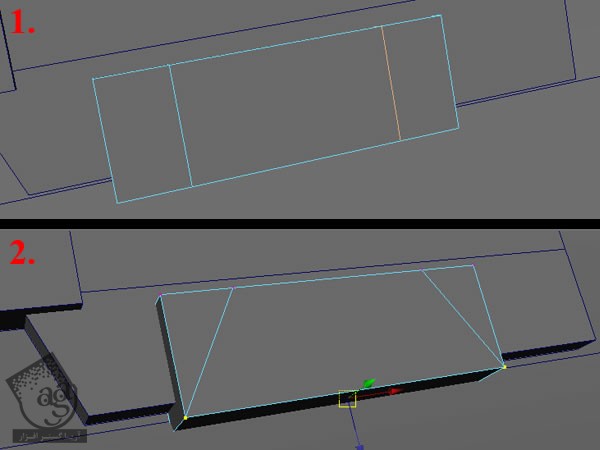
گام هفتاد و هفتم
دو تا سطح بالا رو انتخاب کرده و اون ها رو اکسترود می کنیم. بعد هم Edge Loop ها رو حذف می کنیم.
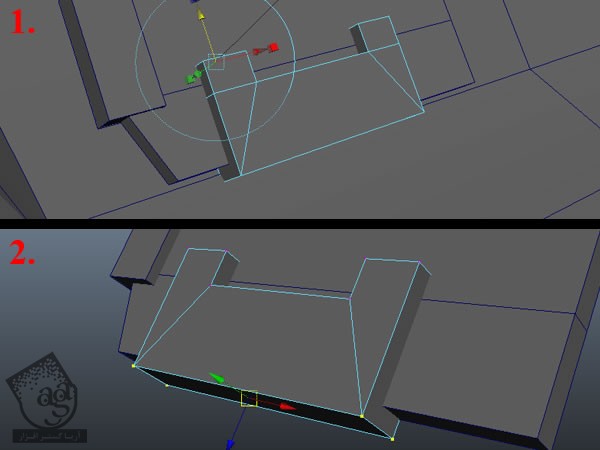
گام هفتاد و هشتم
تمام تکه ها رو انتخاب کرده و اون ها رو Duplicate می کنیم. اون ها رو جا به جا کرده و روی همدیگه قرار میدیم. بعد هم این تکه ها رو Flip کرده و Scale محور X رو روی 1- قرار میدیم.
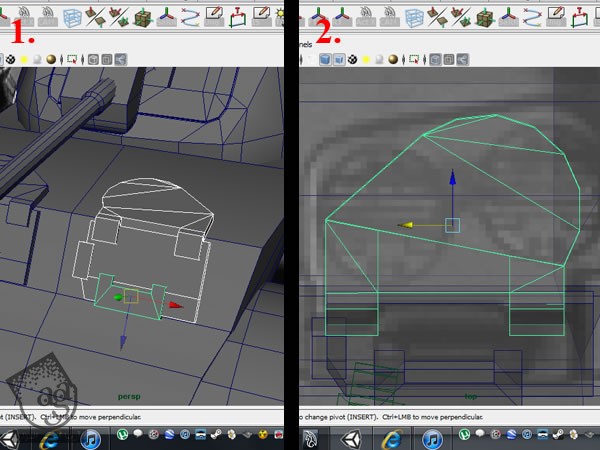
گام هفتاد و نهم
وارد نمای Top میشیم. رئوس رو طوری جا به جا می کنیم که با تصویر هماهنگ بشه. لبه های میانی رو حذف کرده و چند تا لبه دیگه به سطح افقی اضافه می کنیم.
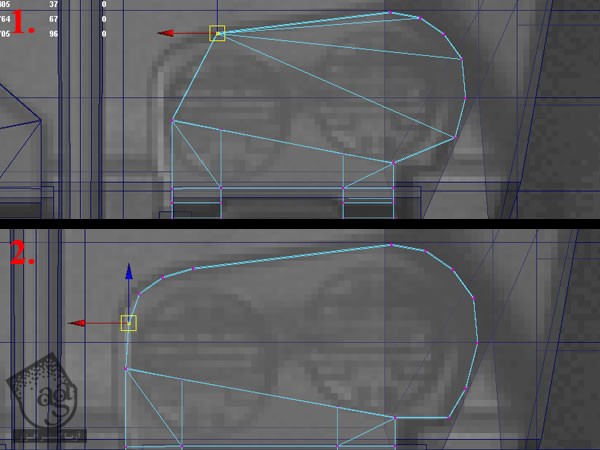
گام هشتاد ام
یک لبه دیگه اضافه کرده و شکل رو جا به جا می کنیم. با استفاده از ابزار Split Polygon، لبه های باز رو می بندیم.
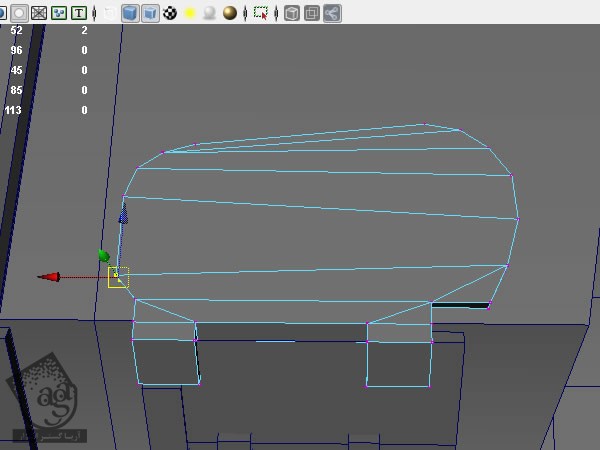
” آموزش Maya : مدل سازی تانک جنگی – قسمت ششم “
توصیه می کنم دوره های جامع فارسی مرتبط با این موضوع آریاگستر رو مشاهده کنید:
صفر تا صد آموزش آرنولد در مایا
صفر تا صد آموزش ریگینگ کاراکتر در مایا
صفر تا صد آموزش سینمافوردی – پک 1
صفر تا صد آموزش سینمافوردی – پک 2
دوره های آموزشی مرتبط
590,000 تومان
590,000 تومان
590,000 تومان
590,000 تومان
590,000 تومان
590,000 تومان
590,000 تومان











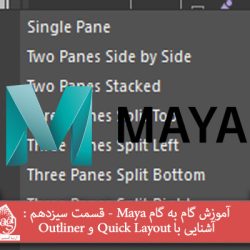









































































قوانین ارسال دیدگاه در سایت